Google Chromeの翻訳のパワーのロックを解除:ステップバイステップガイド
このガイドは、Google Chromeを使用してWebページを翻訳する簡単な方法を提供し、ページ全体の翻訳、選択されたテキスト翻訳、およびパーソナライズされた設定調整をカバーしています。これらの手法を習得して、多言語のWebサイトを簡単にナビゲートします。
ステップ1:設定メニューにアクセスします
ブラウザウィンドウの右上隅にあるChromeメニューアイコン(通常は3つの垂直ドットまたは3つの水平線)を見つけてクリックします。

ステップ2:設定への移動
ドロップダウンメニューで、[設定]を選択します。これにより、Chromeの設定ページが開きます。

ステップ3:翻訳設定の位置
設定ページの上部にある検索バーを使用します。 「翻訳」または「言語」を入力して、関連する設定をすばやく見つけます。
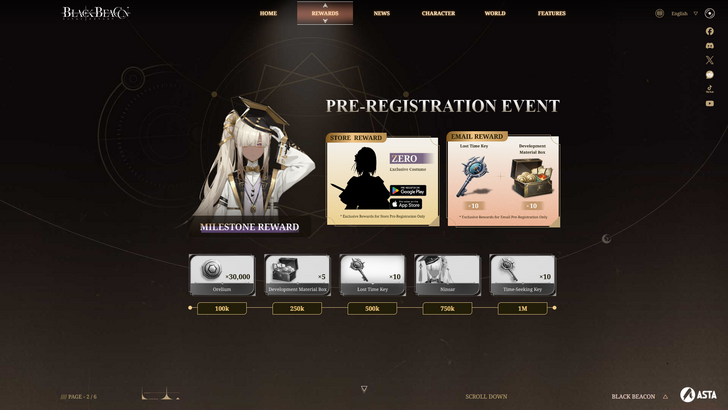
ステップ4:言語設定へのアクセス
検索結果に表示される「言語」または「翻訳」オプションをクリックします。
ステップ5:言語の管理
言語設定では、サポートされている言語のリストが表示されます。 「言語の追加」オプションを使用して、追加の言語を含めるか、既存の言語を管理します。
ステップ6:自動翻訳を有効にします
重要なことに、「読んだ言語ではないページを翻訳するオファー」が有効になっていることを確認してください。これにより、Chromeはデフォルト以外の言語でページを翻訳するように自動的に促すことができます。
これらの手順に従うことにより、Google Chromeの堅牢な翻訳機能を活用して、シームレスな多言語ブラウジングエクスペリエンスを実現できます。















